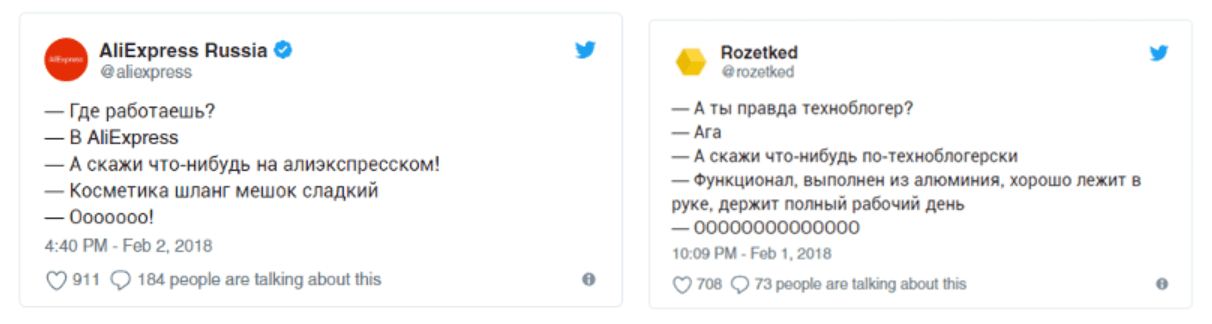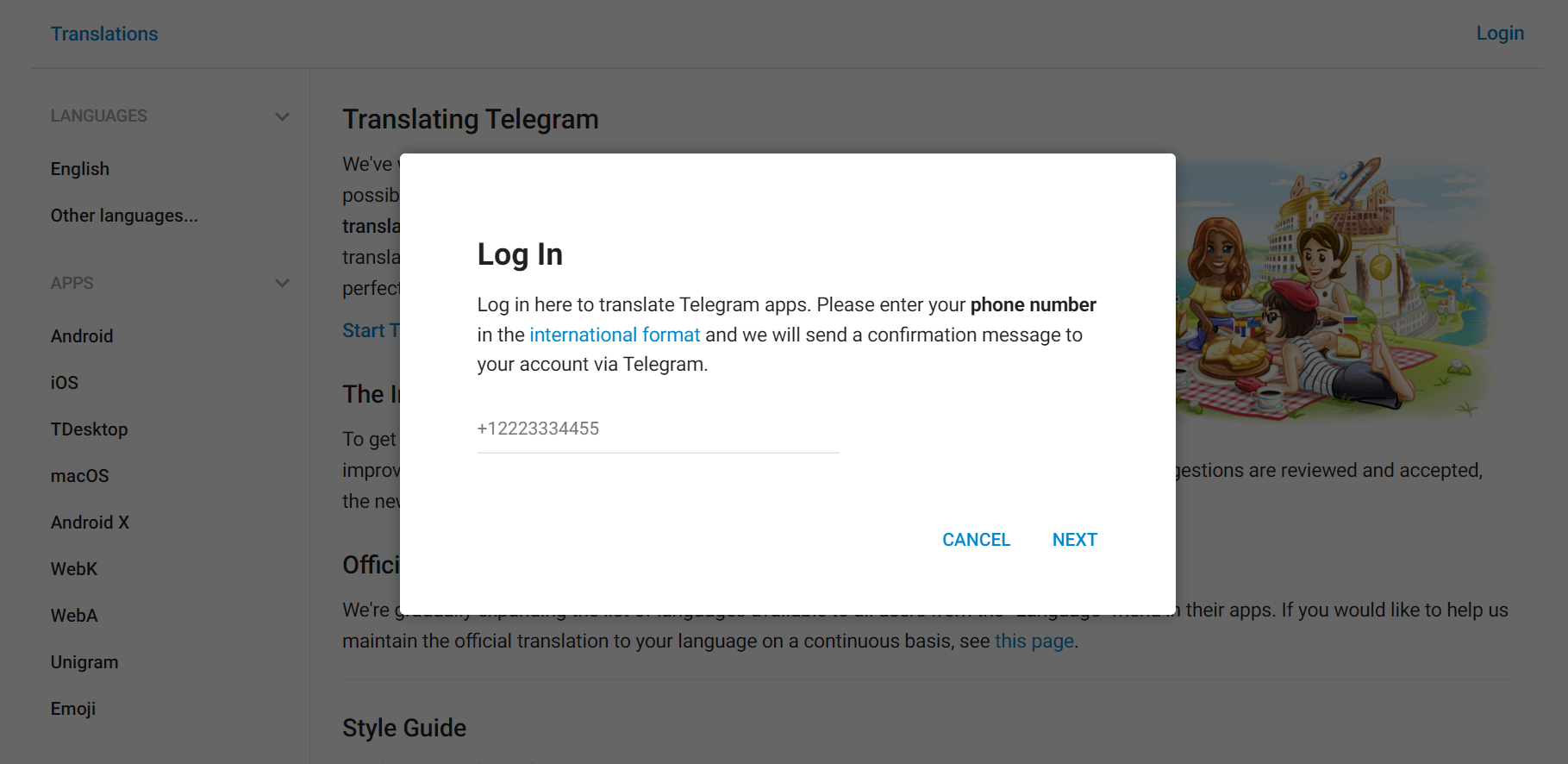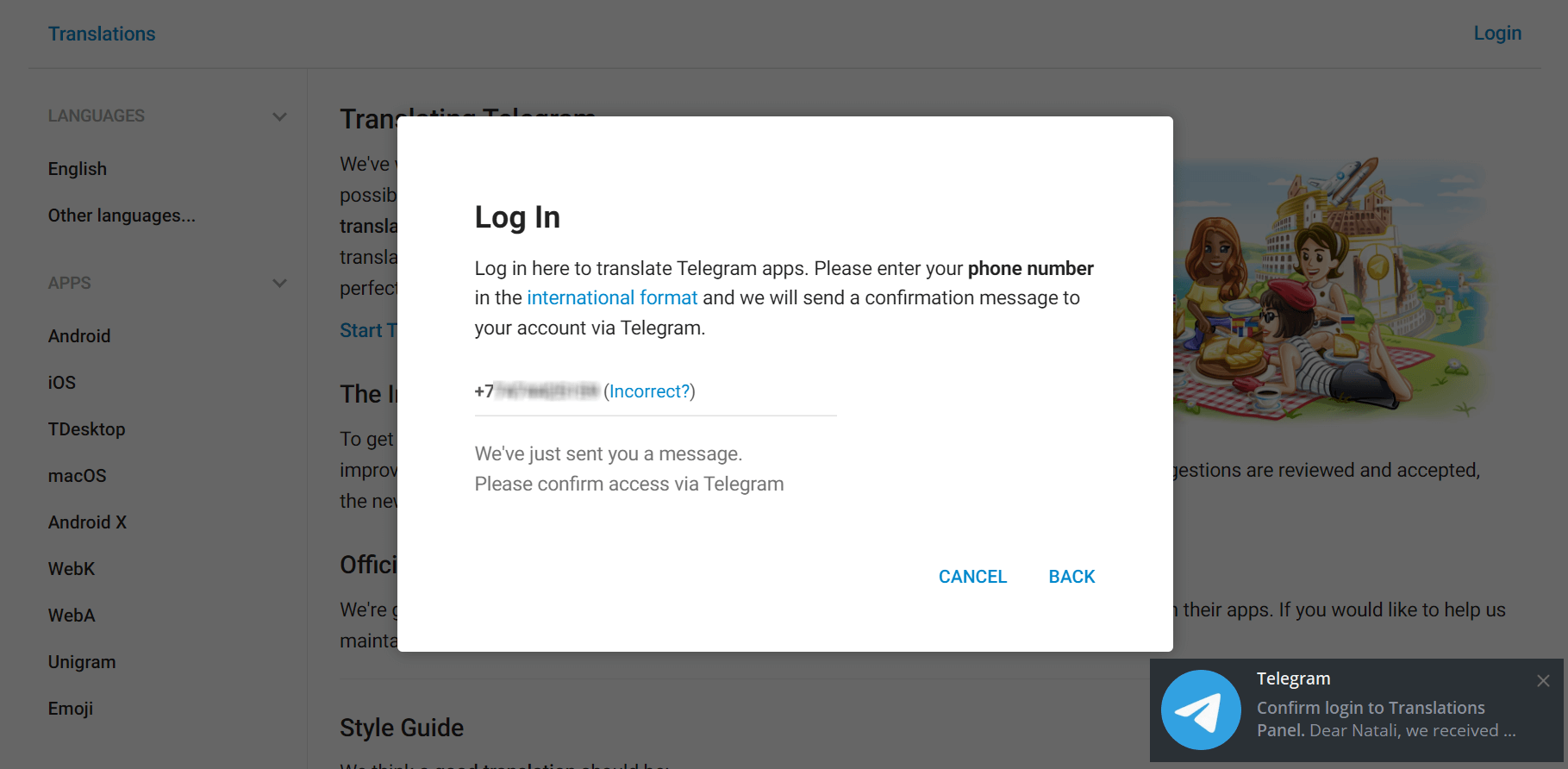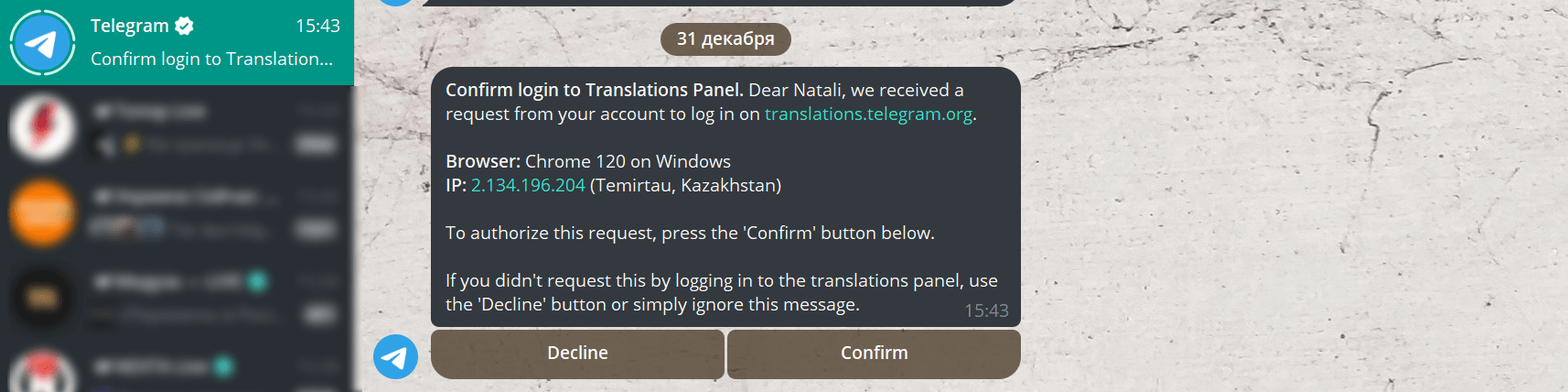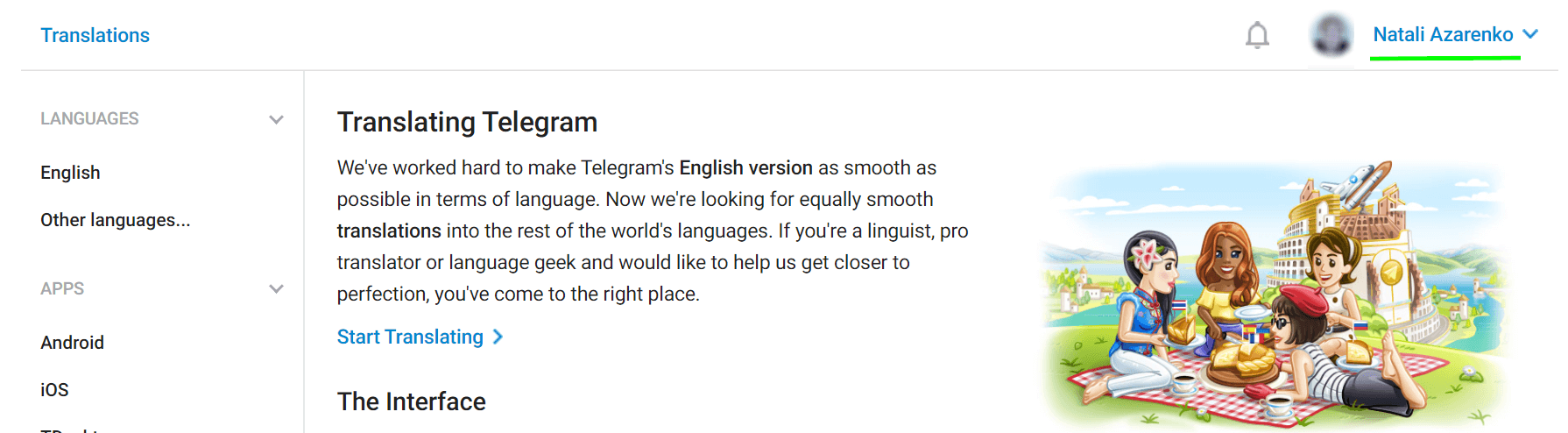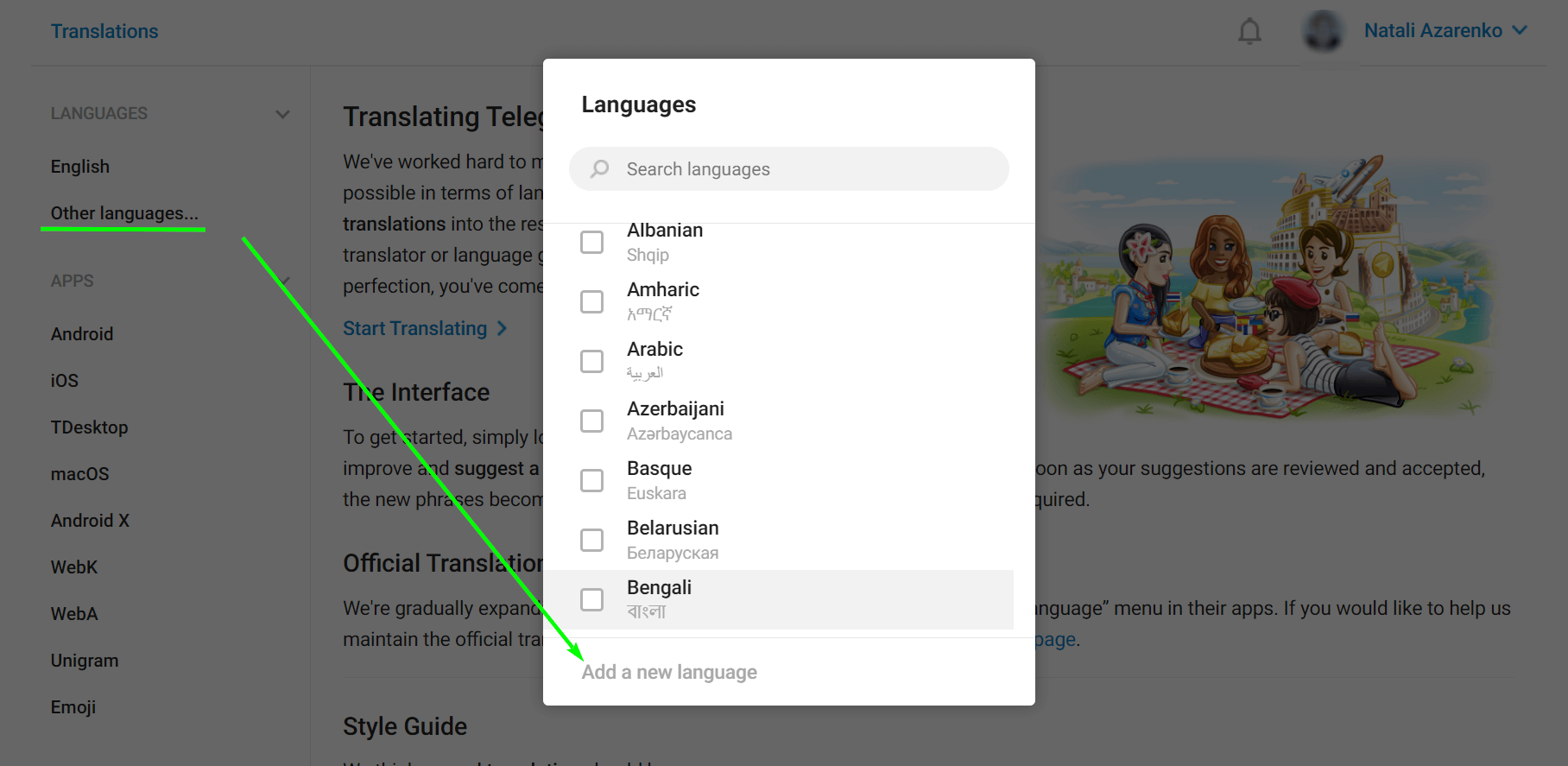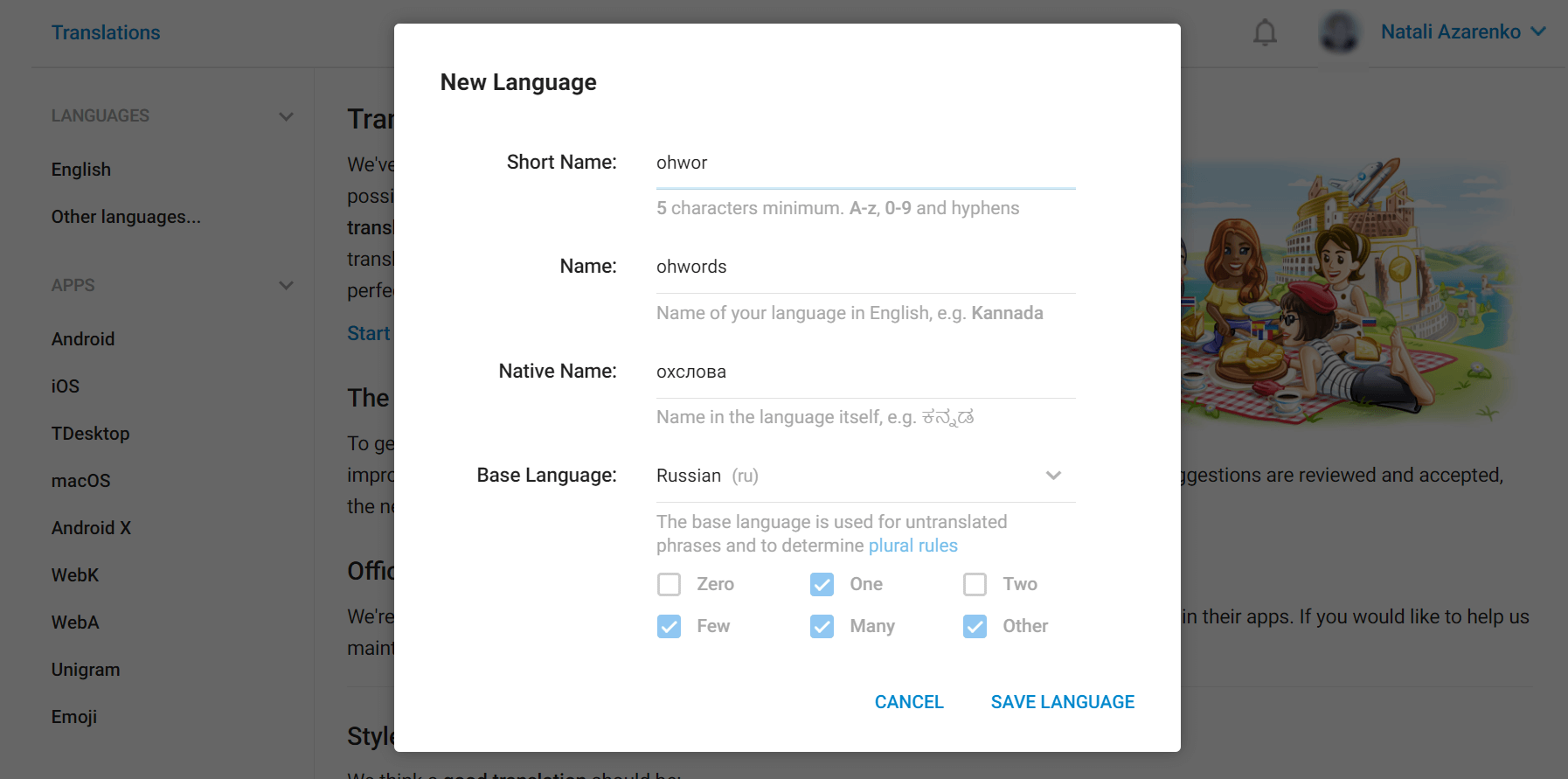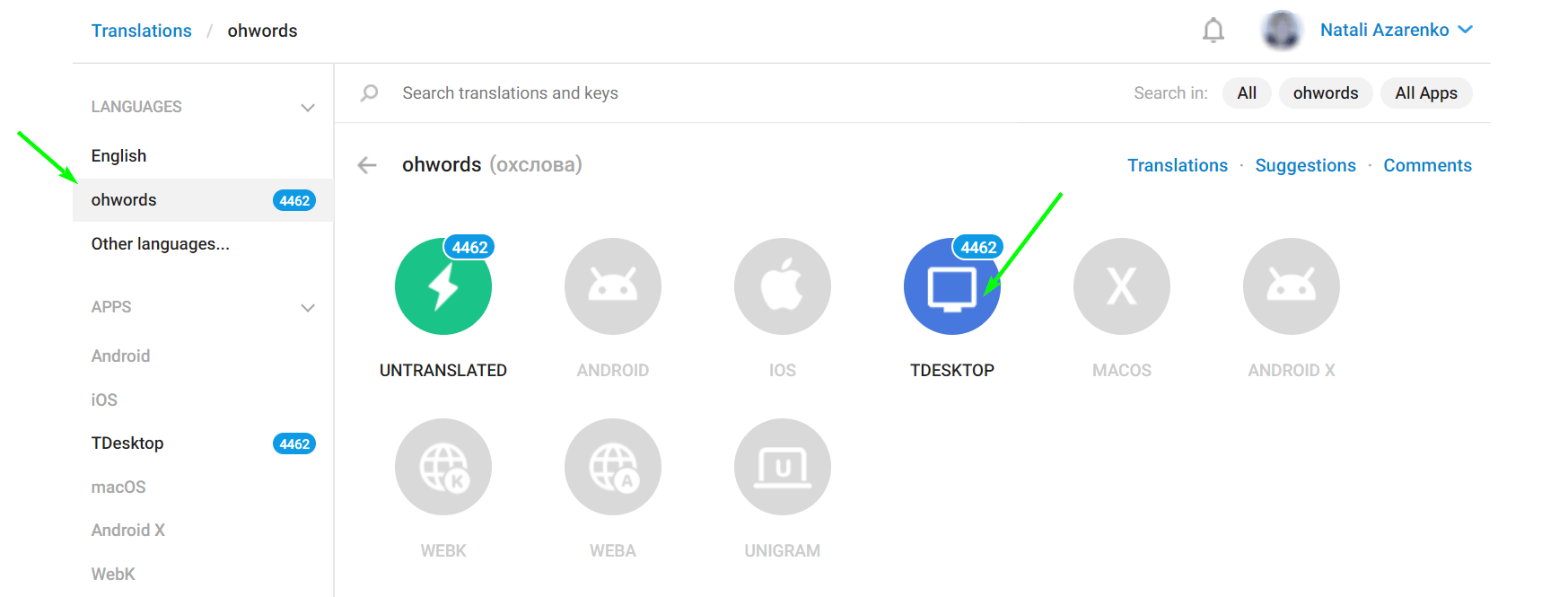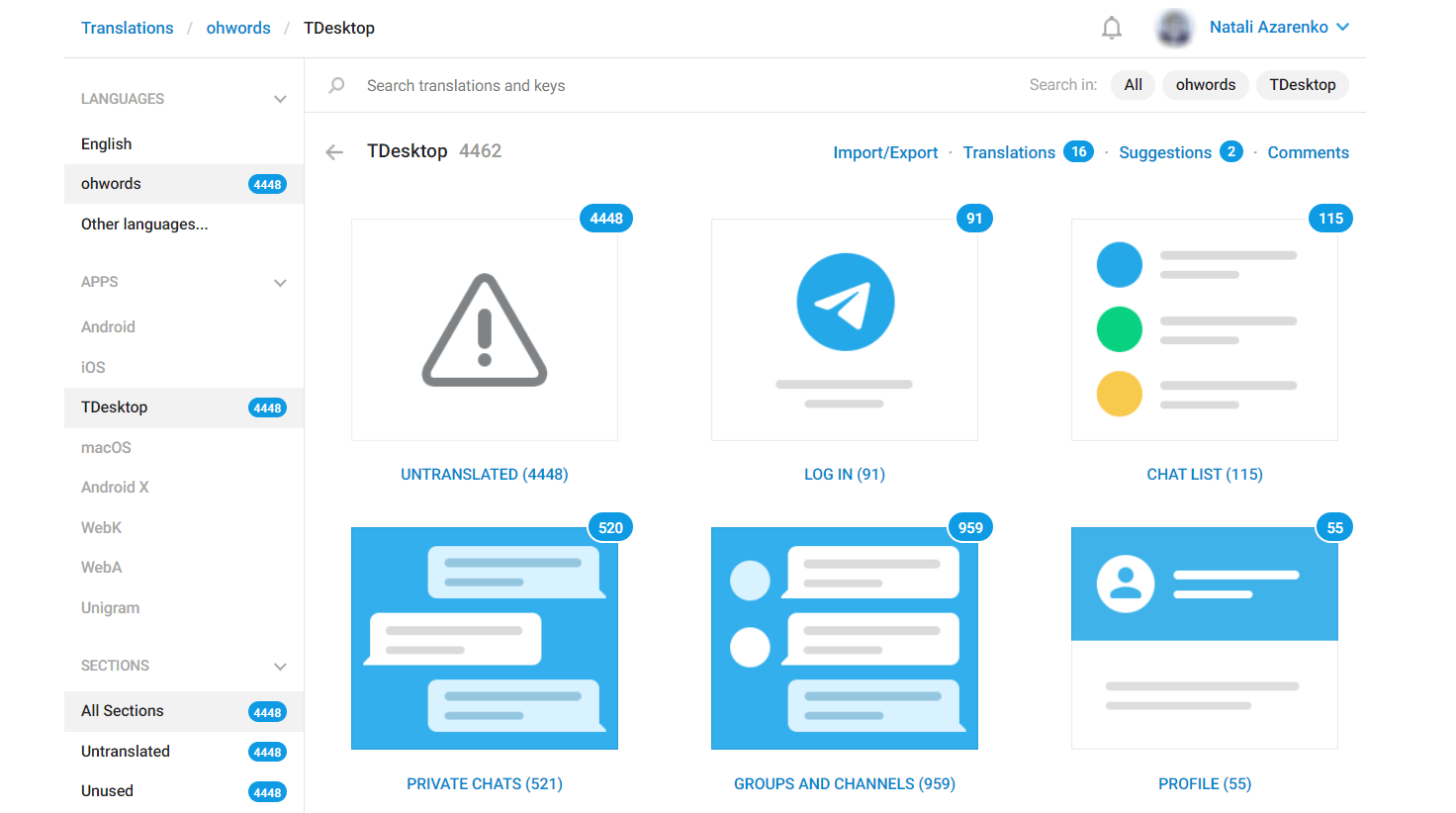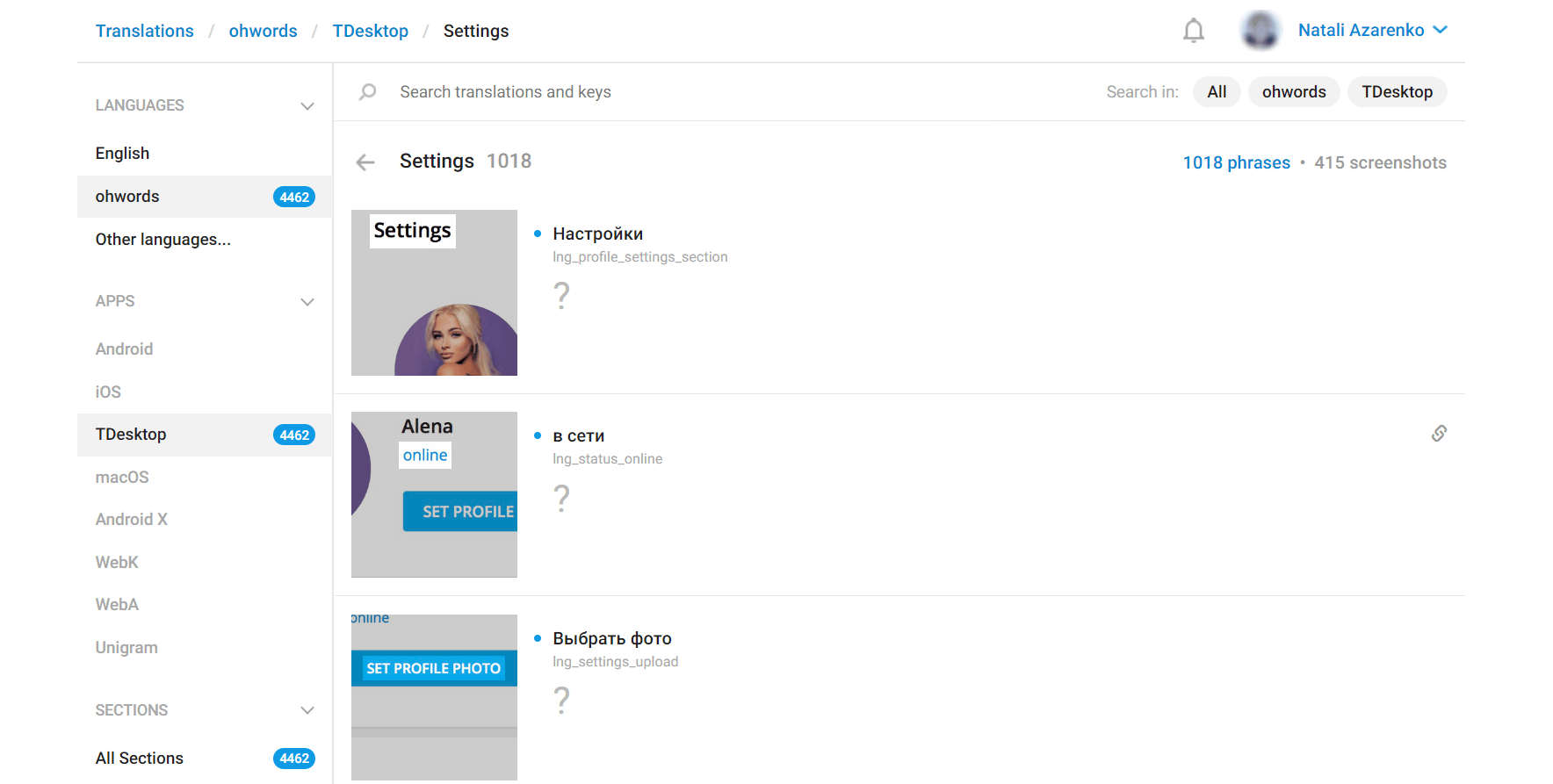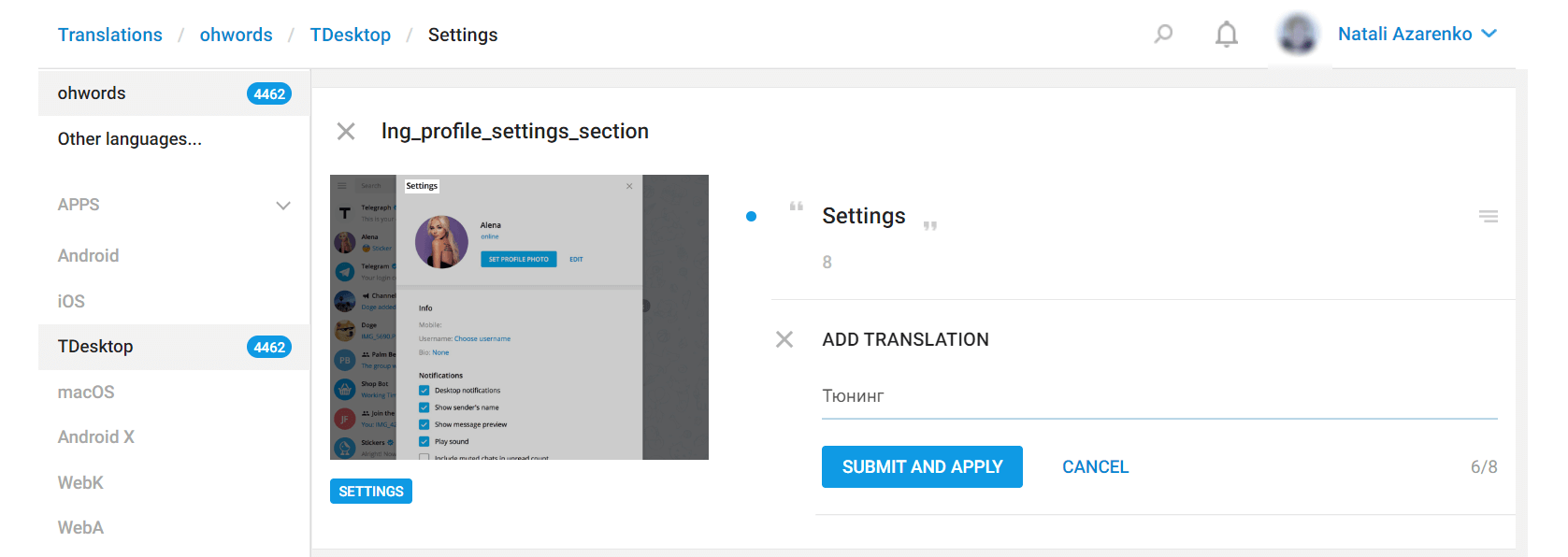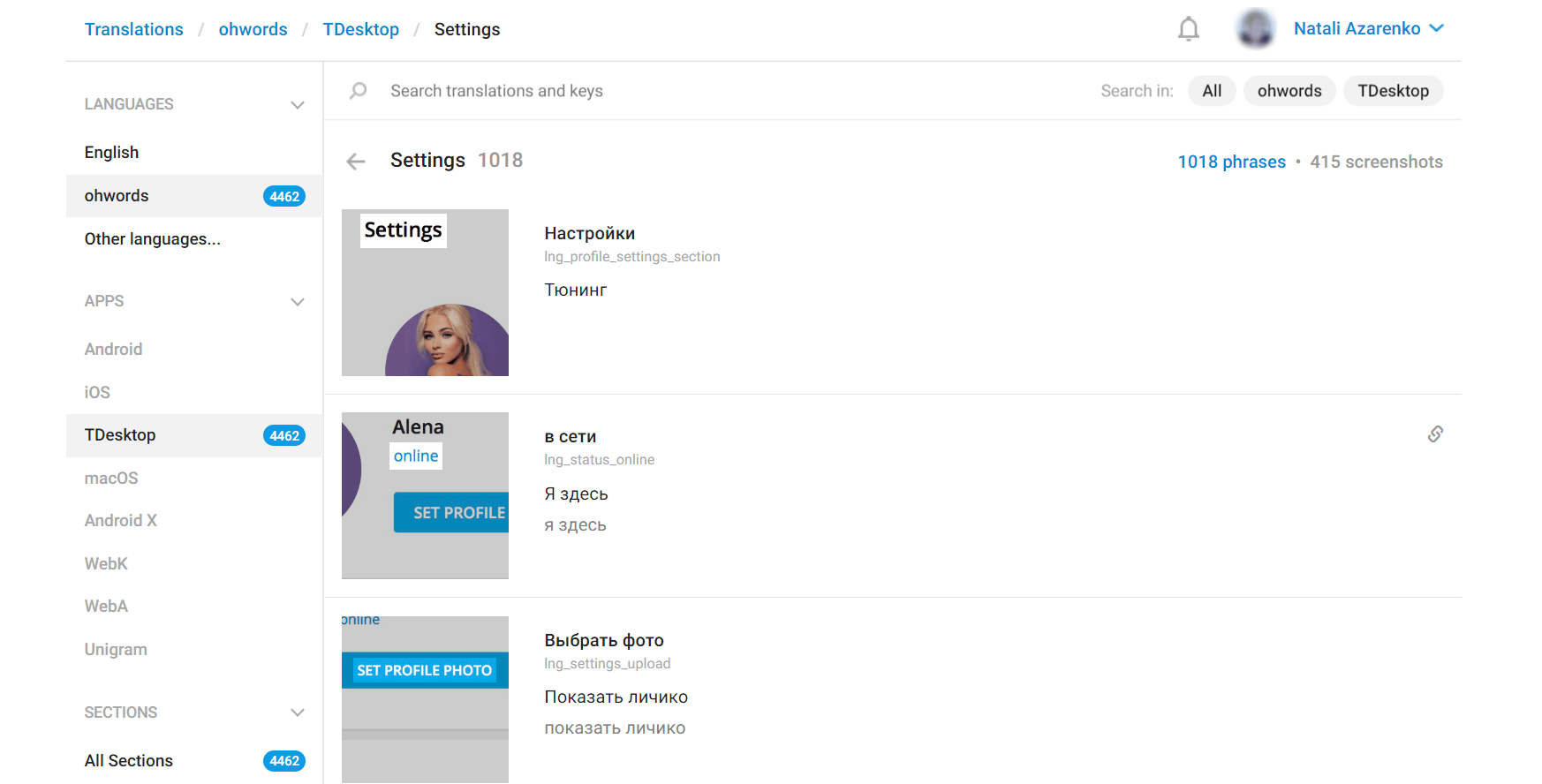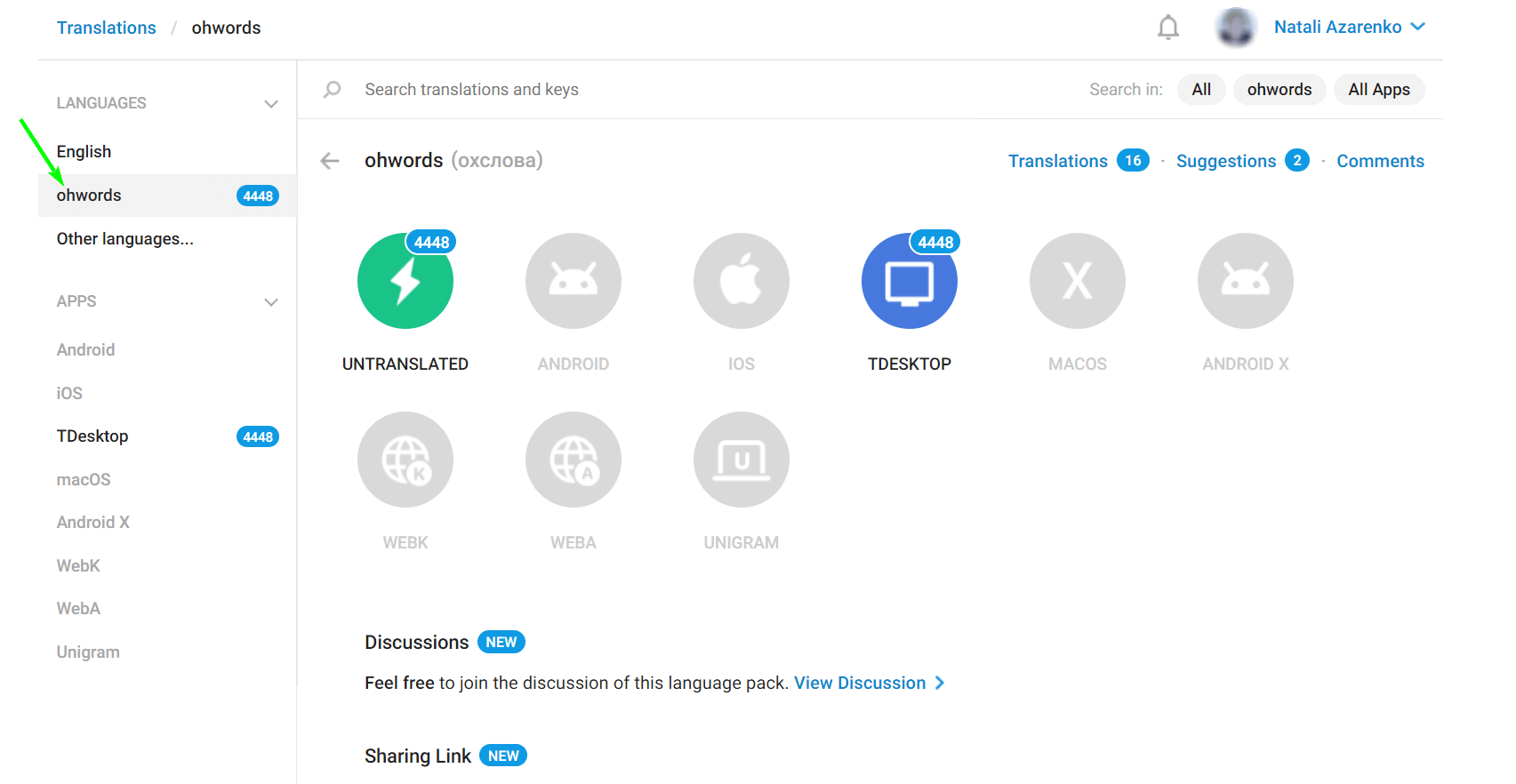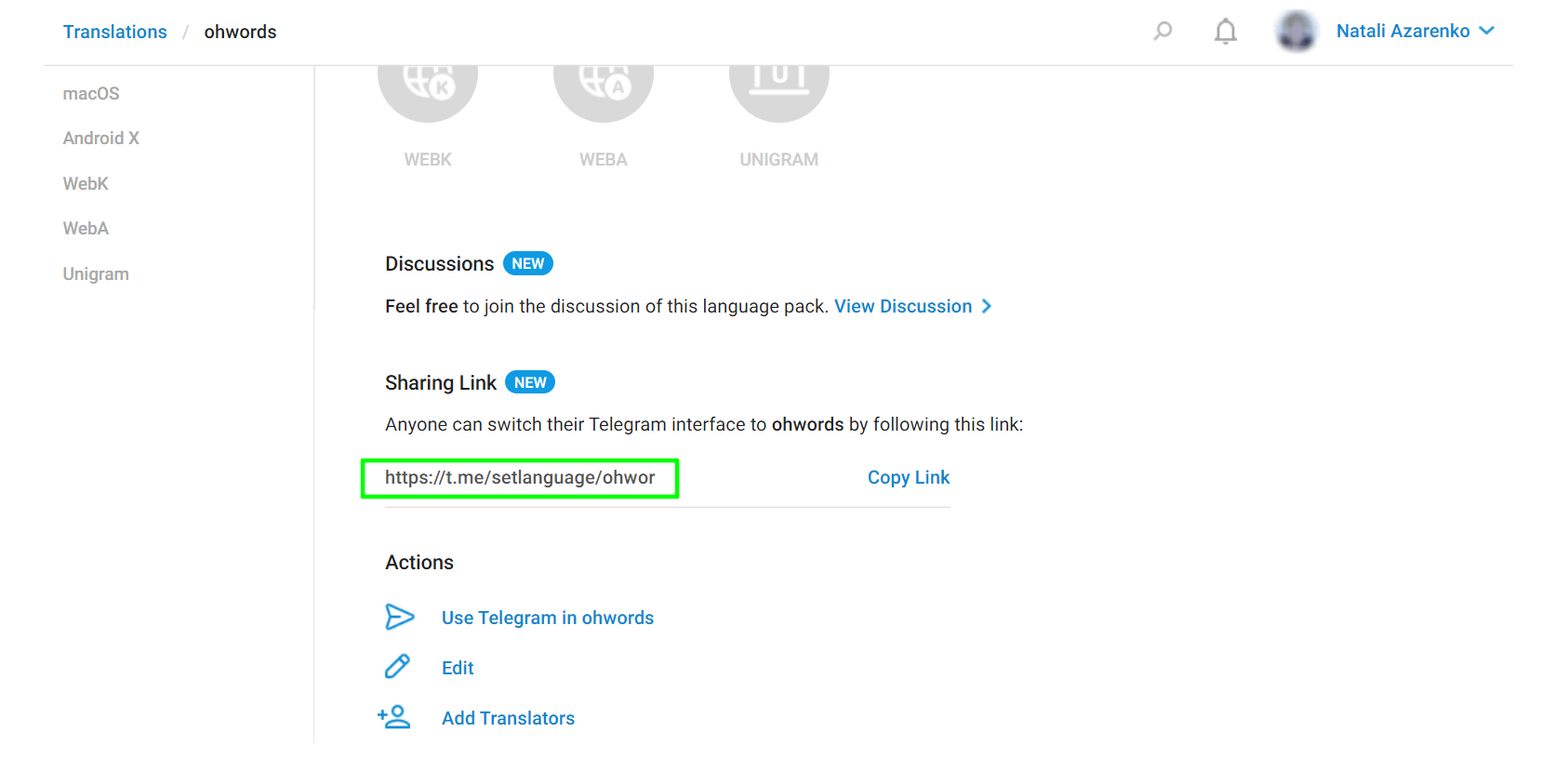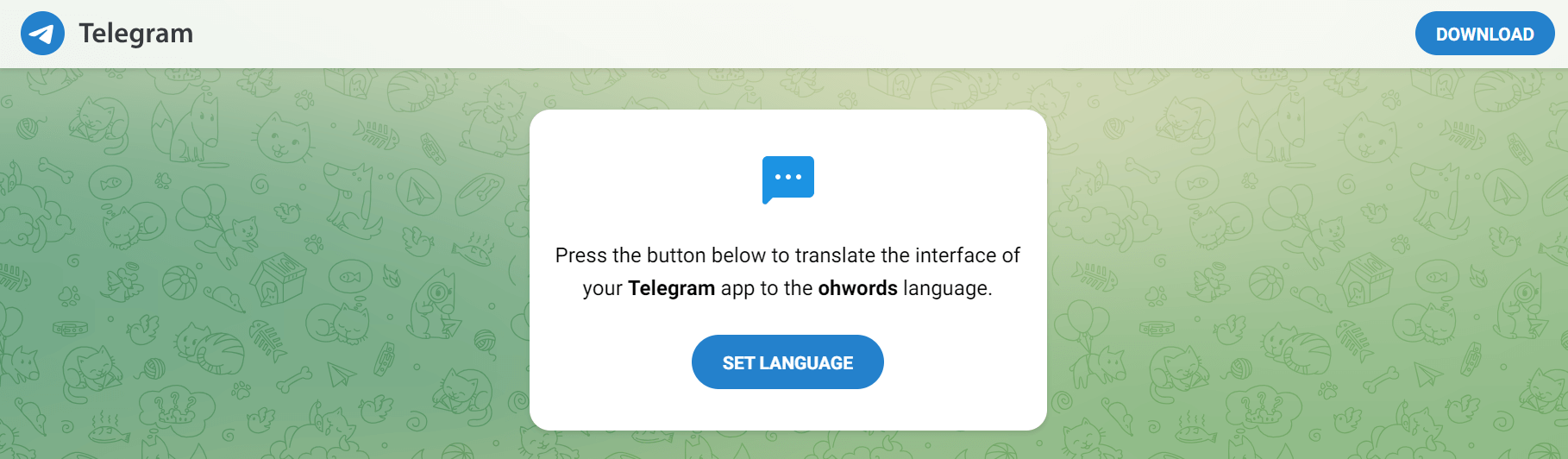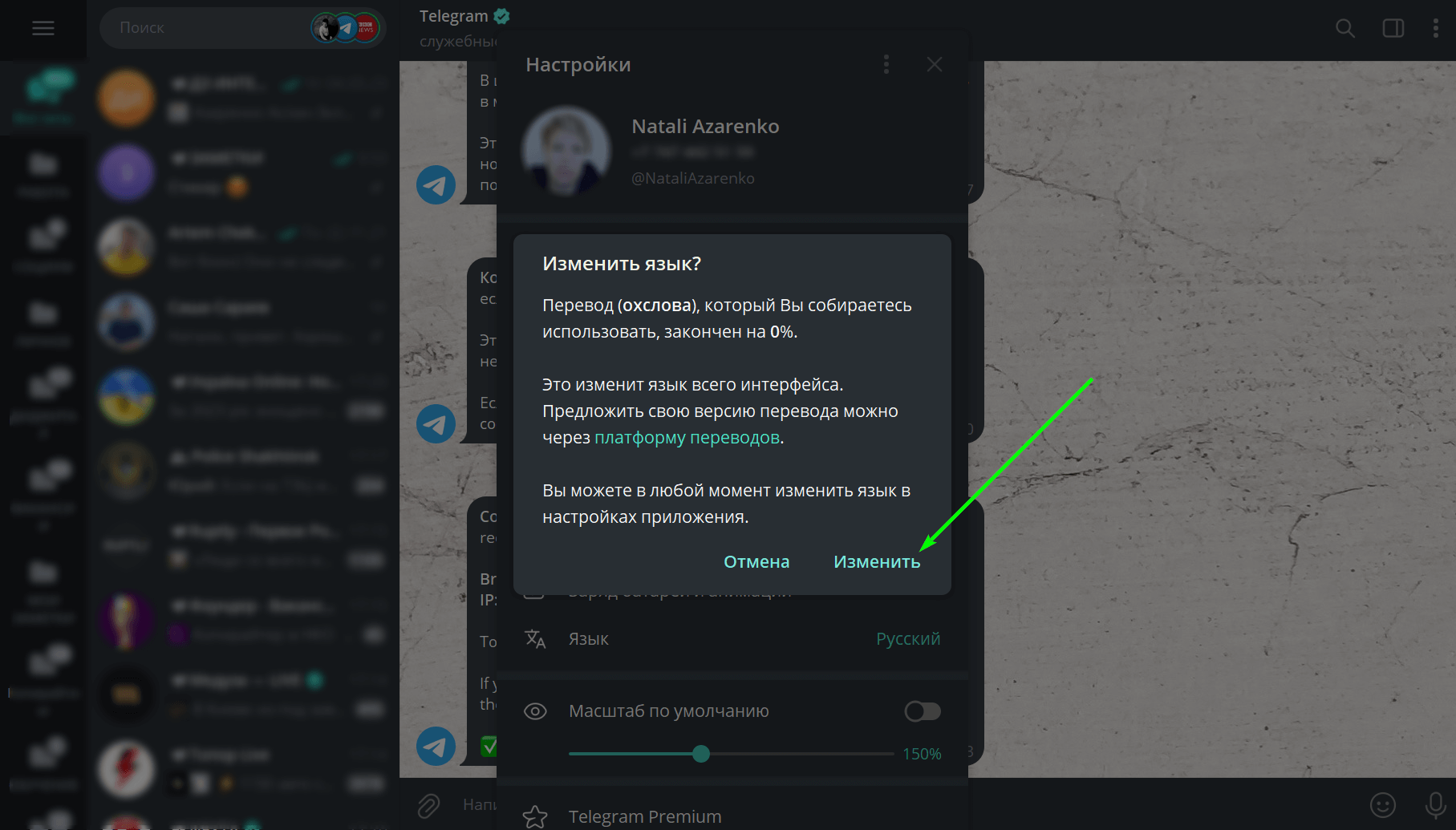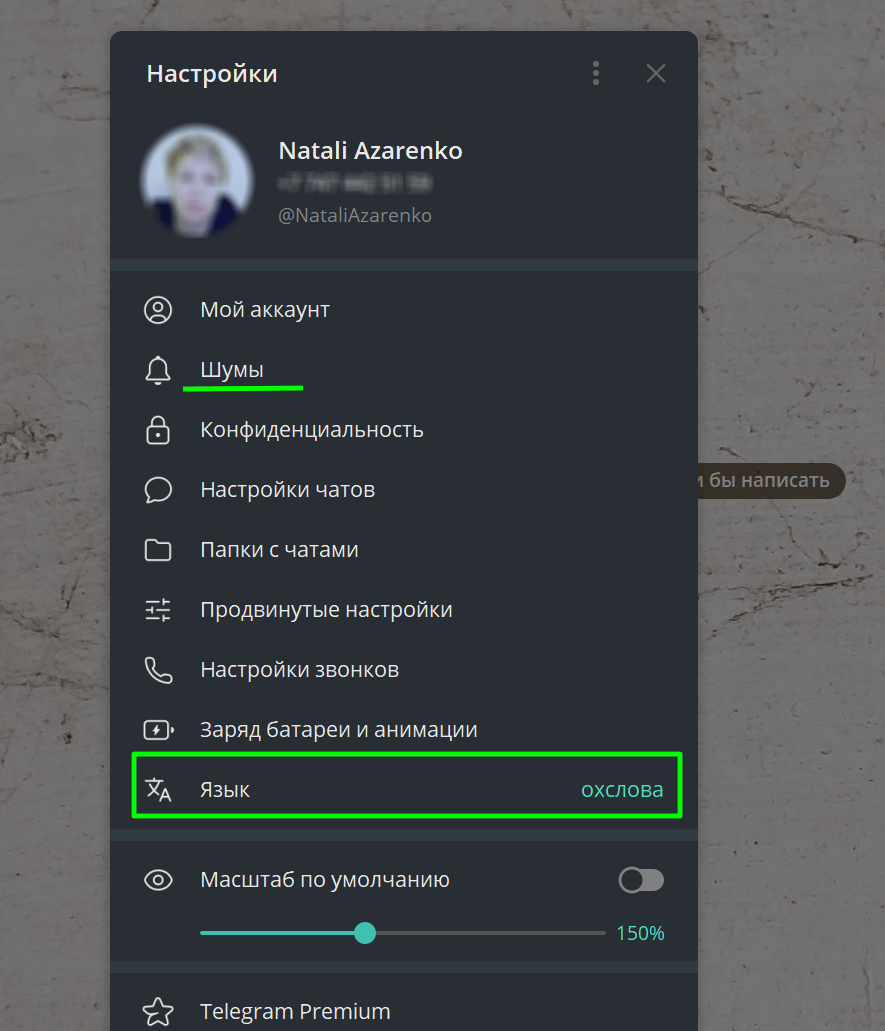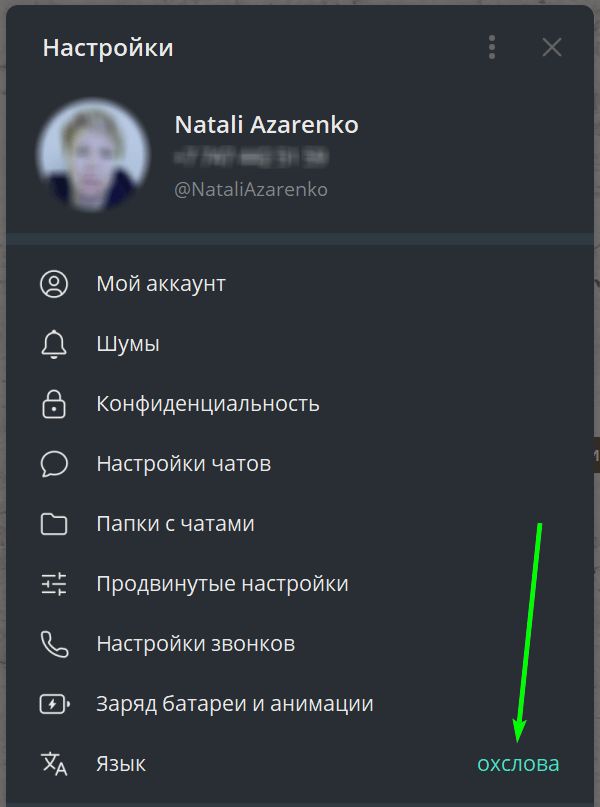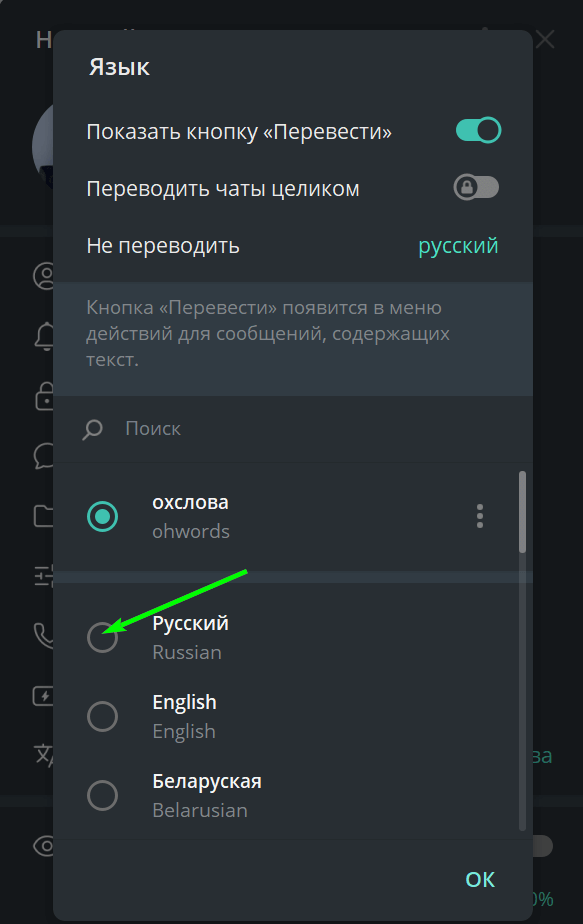Мессенджер Telegram поддерживает множество разных языков интерфейса. А еще в нем можно создать пользовательскую локализацию и добавить свой собственный языковой пакет. Например, адаптировать интерфейс под профессиональный сленг или вымышленный язык из киновселенных, добавить самостоятельно придуманное локальное наречие. Рассказываю, как создать свой язык в Telegram.
Как создать свой язык в Telegram
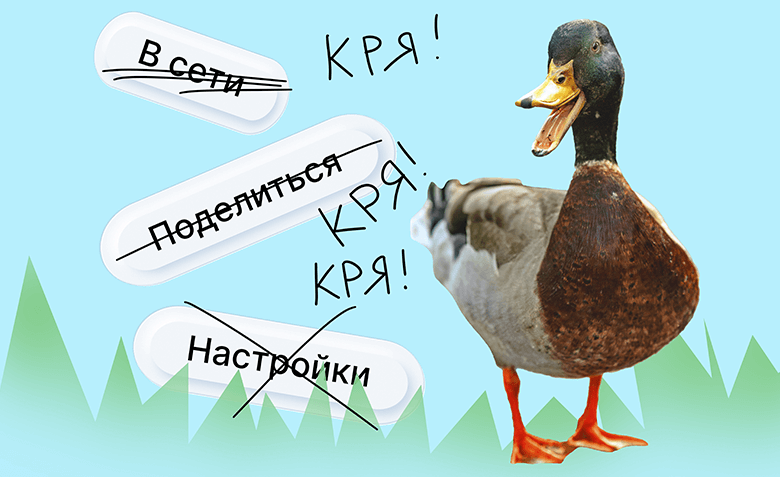
Для чего создавать свой язык в Telegram
У мессенджера огромная аудитория и, вероятно, смысл добавления собственного уникального языка в Telegram — визуализация принадлежности к некоему сообществу, сплочение группы пользователей по какому-то признаку. Например, почти в каждой профессии существует определённый сленг, который понятен только коллегам. Можно перевести профессиональный канал с учётом терминов, используемых в соответствующей сфере.
Собственные языки используют фанаты различных субкультур. Так поклонники Толкина нередко используют синдарин — вымышленный эльфийский язык. А фанаты «Игры престолов» употребляют слова из валирийского языка.
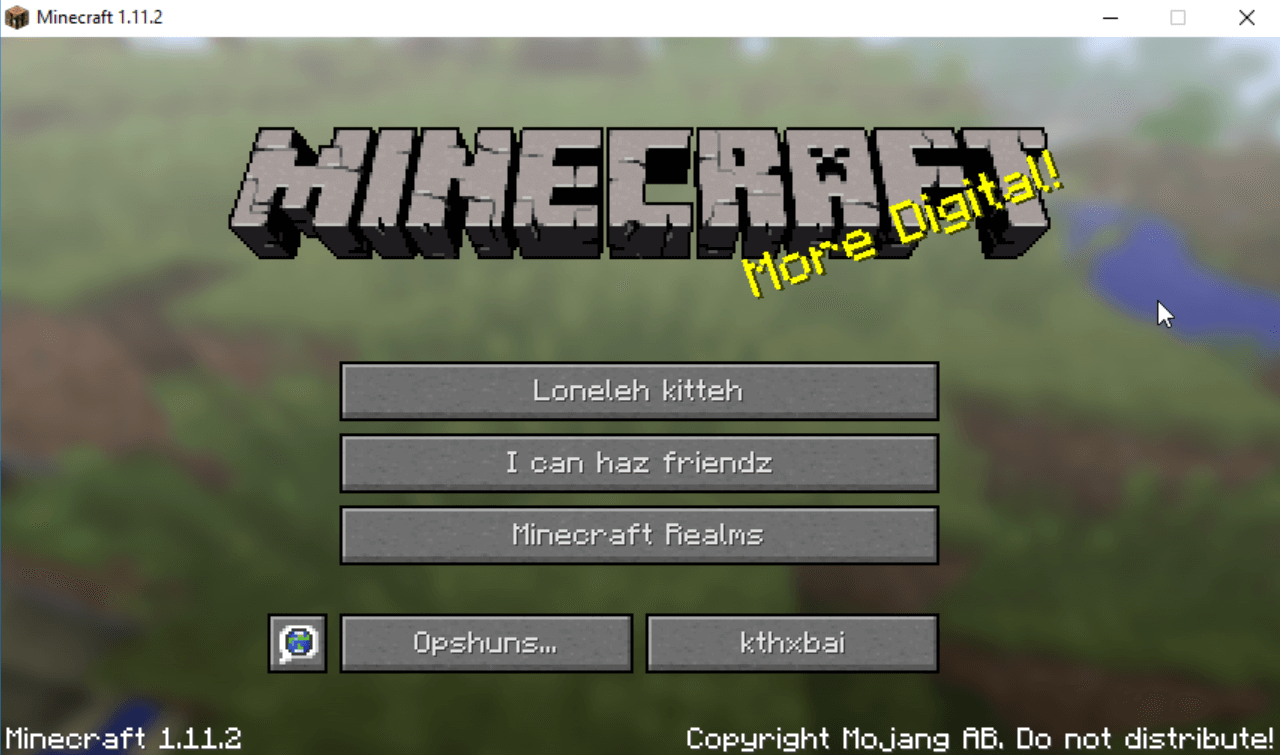
Также возможность замены языка пригодится, если вам надоело стандартное оформление интерфейса. Вы можете не только создавать новые эмодзи, но и заменить любые слова и фразы на синонимы или похожие выражения. Или даже создать свой собственный диалект.
Важные правила и требования Telegram при создании своего языка
Прежде чем приступить к локализации интерфейса, стоит вспомнить некоторые правила, которые рекомендует соблюдать Telegram. Чтобы создать хороший перевод, важно учитывать следующие принципы:
- Последовательность во всём. Одни и те же функции должны называться одинаково на всех платформах. То есть при создании локализаций language для Android, iOS, Windows и macOS нельзя использовать разные обозначения одного и того же слова.
- Естественность. Совсем необязательно руководствоваться оригиналом на английском. В некоторых случаях лучше создать понятное описание функций на своём родном языке.
- Привычный контекст. Выбирая какой-то существующий язык, нужно учитывать, как его используют на других платформах, в других приложениях. Знакомые понятия должны иметь знакомые названия, чтобы люди легко понимали смысл.
- Складные написание и звучание. Вне зависимости от используемого языка, нужно стремиться к тому, чтобы слова выглядели изящно — без грамматических и орфографических ошибок, с соблюдением единой стилистики. Постарайтесь избегать сокращений и уточнений. Например, замените длинные слова короткими. Вместо терминов вроде «был (а)» придумайте нейтрально-гендерное выражение.
- Соответствие по размеру. Фраза для замены должна соответствовать количеству символов, предусмотренному для заменяемого слова. Это необходимо, чтобы ваш языковой пакет работал корректно.
В целом все правила направлены на то, чтобы добавленный язык выглядел уместно и подлинно. Дополнительные требования Telegram к языковой локализации предполагают, что:
- все слова должны вписываться в отведённое место без сокращений и переносов;
- количество строк в оригинале и локализации должно совпадать;
- не должно быть зависаний слов, когда на новой строке остаётся одно или два слова;
- нужно избегать лишних пробелов из-за переносов длинных слов.
Конечно, разработка красивого перевода потребует усилий. Но зато вы можете кастомизировать мессенджер по своему усмотрению и создать максимально персонализированный интерфейс.
Пошаговая инструкция по созданию своего языка в Telegram
Для добавления нового языка в Telegram нужно перейти на официальную платформу переводов, на которой создают языковые пакеты. Разберём пошагово, как добавить свой языковой пакет в Telegram:
Шаг 1: авторизация
Перейдите на сайт https://translations.telegram.org/. Здесь вам нужно авторизоваться. Для этого кликните на «Login» в правом верхнем углу страницы и укажите номер телефона, который используете в Telegram.
В мессенджере вам придёт сообщение от официального аккаунта Telegram, которое предложит подтвердить вход на платформу.
В сообщении от Telegram нажмите на кнопку «Confirm», чтобы подтвердить авторизацию.
Сразу после подтверждения страница платформы переводов обновится. Вы увидите, что зашли на сайт под своим ником в мессенджере.
Теперь вы стали участником сообщества переводчиков Telegram и можете добавлять новые языковые пакеты.
Шаг 2: подготовка к локализации
В меню слева найдите пункт «Other languages» (другие языки) и кликните по нему. В самом низу открывшегося окошка нажмите на «Add a new language» (добавить новый язык).
Теперь вам нужно заполнить небольшую форму с кратким описанием языкового пакета, который вы хотите создать.
В данном случае нужно описать добавляемый язык:
- Short Name — короткое название.
- Name — название на английском языке.
- Native Name — название на родном (добавляемом) языке.
- Base Language — язык, который будет использован для непереведённых слов и при определении правил множественного числа.
После заполнения формы кликайте «Save Language» для подтверждения настроек.
Шаг 3: перевод
В меню слева кликните на название своего языкового пакета и выберите платформу для локализации. На счётчике возле иконки платформы вы увидите точное количество фраз, которые нужно перевести. В данном случае это 4 462 фразы для Telegram Desktop.
Для удобства все использованные слова поделены на несколько категорий.
Возле каждой категории в скобках указано количество слов для перевода:
- LOG IN (91) — вход.
- CHAT LIST (115) — список чатов.
- PRIVATE CHATS (521) — приватные чаты.
- GROUPS AND CHANNELS (959) — группы и каналы.
- PROFILE (55) — профиль.
- SETTINGS (1018) — настройки.
- STORIES (152) — истории.
- CAMERA AND MEDIA (89) — камера и медиа.
- BOTS AND PAYMENTS (151) — боты и платежи.
- PASSPORT (160) — паспорт.
- GENERAL (720) — общие.
- UNSORTED (758) — несортированные.
Вы можете начать перевод с любой группы. Кликайте на желаемую категорию, увидите список фраз для перевода. Возле каждой — скриншоты с изображением места, где словосочетания используют в мессенджере.
Нажмите на слово, которое хотите перевести. После обновления страницы укажите перевод и сохраните. При создании перевода учитывайте, что по каждому слову показано допустимое количество символов. Не превышайте норму и постарайтесь сделать равный по объёму перевод.
Аналогично поработайте с каждой фразой. Постепенно переходите от категории к категории, чтобы создать локализованный перевод.
Вам вовсе необязательно заменять все слова. Если какие-то фразы вас устраивают, то просто их не трогайте. Все непереведенные слова будут отображаться на базовом языке.
Шаг 4: переключение языка интерфейса
Все добавленные фразы нового языка сохраняются автоматически. Вы в любое время можете переключить языковой пакет интерфейса. Для этого перейдите на страницу локализации и откройте раздел с новым языком.
Прокрутите страницу вниз до раздела «Sharing Link«». Здесь вы увидите ссылку, по которой можно включить язык. Также эту ссылку можно скопировать и отправить друзьям, чтобы они могли использовать вашу локализацию. Можно добавить линк в свой канал, если хотите поделиться результатом с подписчиками.
Перейдите по ссылке для подтверждения перехода на новую локализацию.
Браузер перенаправить вас в десктопное приложение для дополнительного подтверждения вашего выбора.
После того, как приложение перезагрузится, можно посмотреть на результат.
Поскольку в примере я перевела лишь несколько слов, то в новой локализации вижу только отдельные изменённые фразы. Но если завершить перевод на 100%, то поменяются все слова.
Что делать, если язык в Telegram не устанавливается
Если после переключения языка мессенджер не открывается, не паникуйте. Приложению нужно время на локализацию. Например, для включения моей версии с несколькими новым словами потребовалось 3–4 минуты. Соответственно, при большем количестве слов может потребоваться больше время. Поэтому после смены языкового пакета просто немного подождите.
Если не отображаются отдельные слова и фразы — проверьте корректность их адаптации. Возможно, что вы использовали слишком длинное слово или забыли подтвердить перевод.
Чтобы точно узнать, была ли включена ваша локализация — посмотрите раздел «Язык» в «Настройках». При успешном включении здесь будет указано название вашего пакета.
Как отключить кастомный язык в Telegram
В любой момент вы можете вернуться к своему привычному интерфейсу и включить один из стандартных языковых пакетов. Для этого просто перейдите в «Настройки» в раздел «Язык» и выберите нужный языковой вариант. Все ранее локализованные каналы и чаты, включая заархивированные, вернутся к прежней локализации.
При смене языка ваш собственный языковой пакет продолжит отображаться в перечне доступных вариантов. Вы можете вернуться к нему в любое время.
Коротко о главном
- В Telegram можно добавить свой язык: диалект, профессиональный сленг или даже вымышленный язык.
- Основные правила— одинаковая функциональность языка для разных устройств, естественность, привычный контекст, складное написание и звучание, соответствие размера слов исходным версиям.
- Дополнительные требования — отсутствие сокращений, переносов, зависаний слов и лишних пробелов, одинаковое число строк в оригинале и локализации.
- Добавить новый язык можно на официальной платформе переводов Telegram, где нужно зарегистрироваться и подтвердить авторизацию через код из мессенджера.
- Любому добавляемому языку требуется описание. Для удобства перевода все использованные слова оригинала поделены на категории и начать можно с любой из них.
- Готовый язык можно включать и отключать в настройках мессенджера, также можно отправить ссылку на установку другим пользователям.
- Включение локализованной версии требует от 3-4 минут. Если отдельные слова не отображаются, то следует проверить адаптацию — длину слов или сохранение настроек.
СВЕЖИЕ СТАТЬИ
Не пропускайте новые статьи
Подписывайтесь на соцсети
Делимся новостями и свежими статьями, рассказываем о новинках сервиса
«Честно» — авторская рассылка от редакции Unisender
Искренние письма о работе и жизни. Свежие статьи из блога. Эксклюзивные кейсы и интервью с экспертами диджитала.